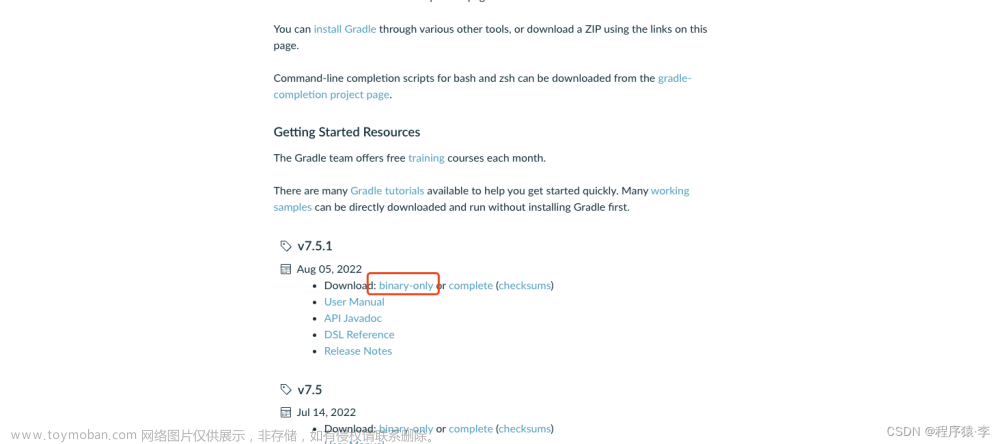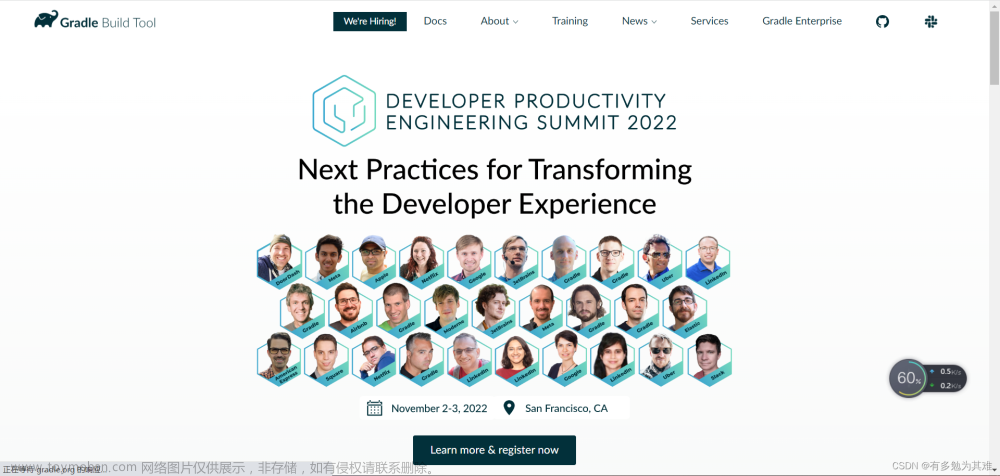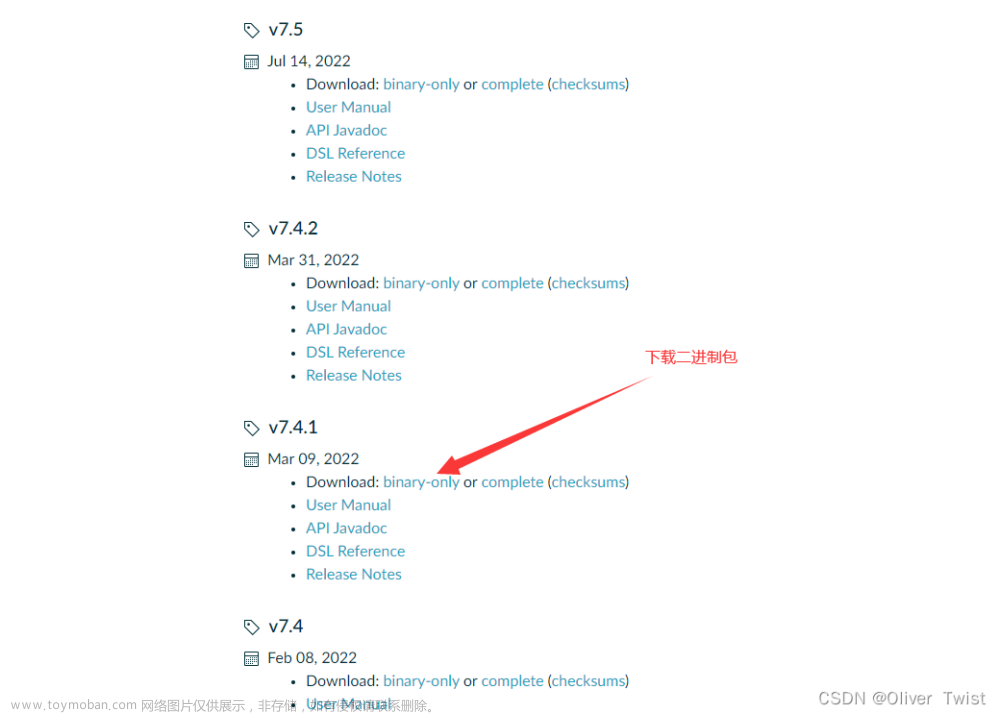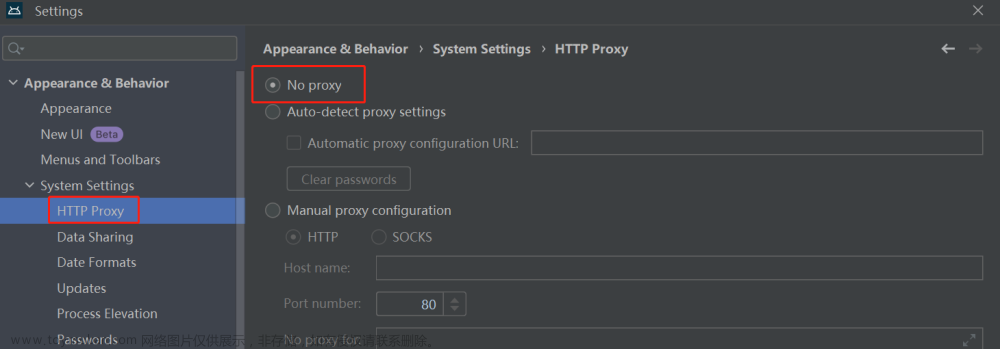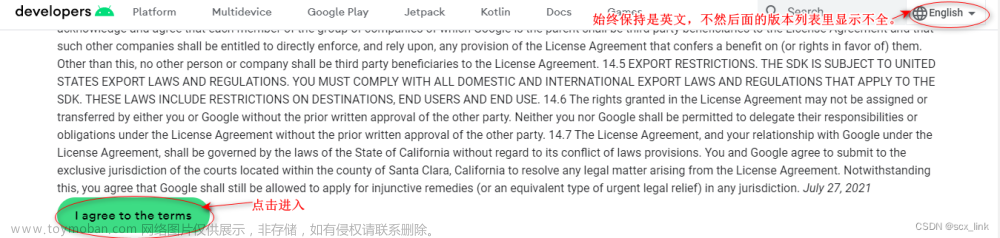一、gradle的安装
1.官网下载链接:https://gradle.org/releases/
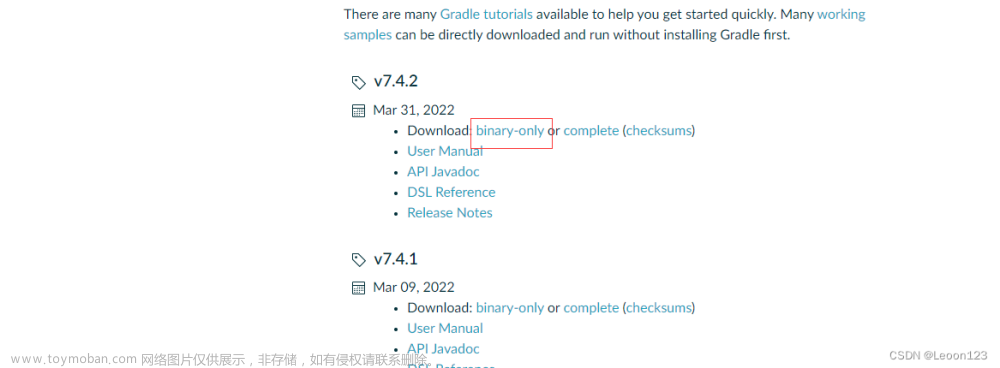
1、下载后解压


2、配置环境变量,新建 GRADLE_HOME 环境变量指向你的 Gradle 解压路径
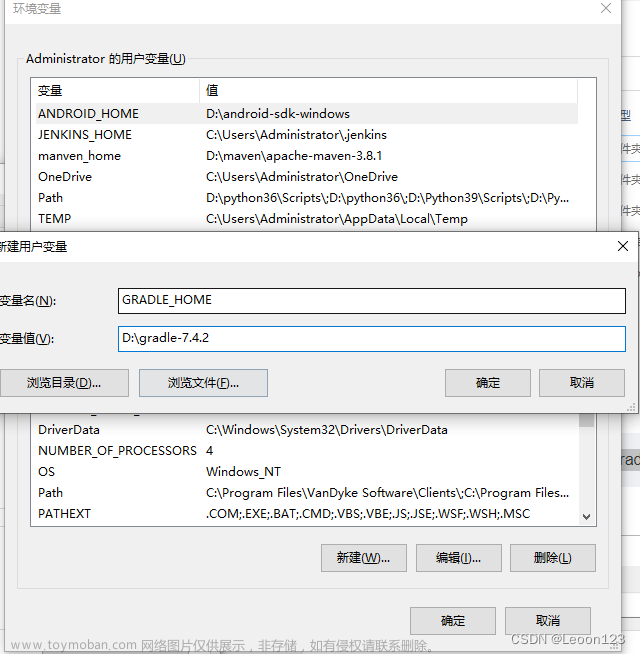
3、将 %GRADLE_HOME%\bin 添加到 Path 环境变量中,然后点击确定
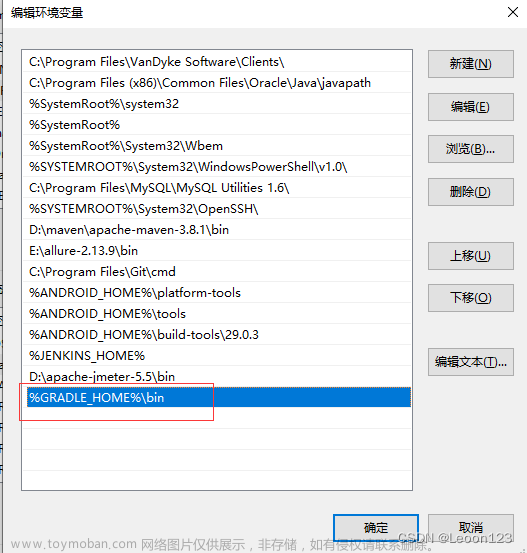
4、验证gradle是否安装成功,打开cmd命令行输入 gradle -v
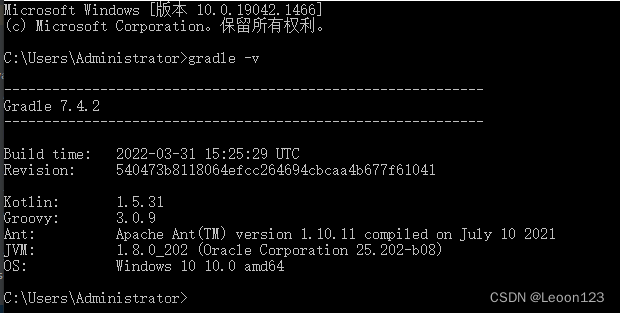
5、配置gradle仓库地址
1、gradle和maven类似,也需要配置仓库地址,首先新建一个文件夹
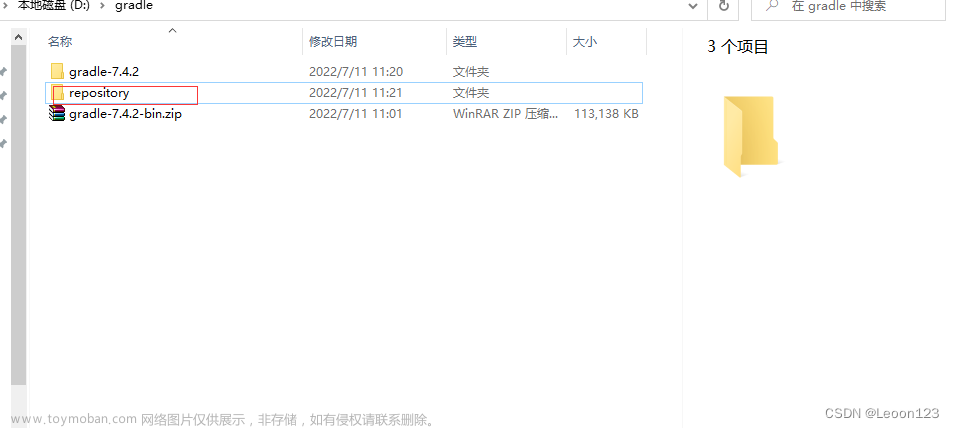
2、在环境变量中配置默认的仓库地址
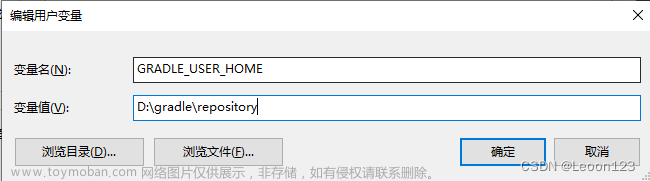
3、配置阿里云镜像
1.在gradle中的init.d文件中新建一个init.gradle文件,并在文件中添加如下配置
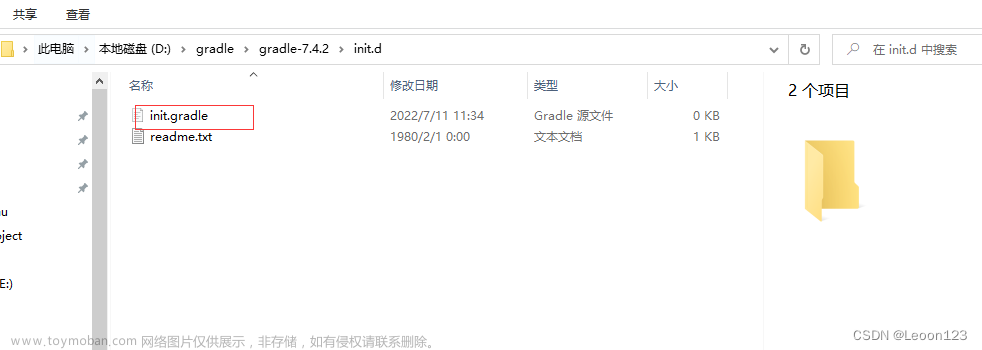
配置如下:
allprojects {
repositories {
mavenLocal()
maven { name "Alibaba" ; url "https://maven.aliyun.com/repository/public" }
maven { name "Bstek" ; url "http://nexus.bsdn.org/content/groups/public/" }
mavenCentral()
}
buildscript {
repositories {
maven { name "Alibaba" ; url 'https://maven.aliyun.com/repository/public' }
maven { name "Bstek" ; url 'http://nexus.bsdn.org/content/groups/public/' }
maven { name "M2" ; url 'https://plugins.gradle.org/m2/' }
}
}
}
6、在idea中打开gradle构建的项目
5、选择File->Settings->Build Tools->Gradle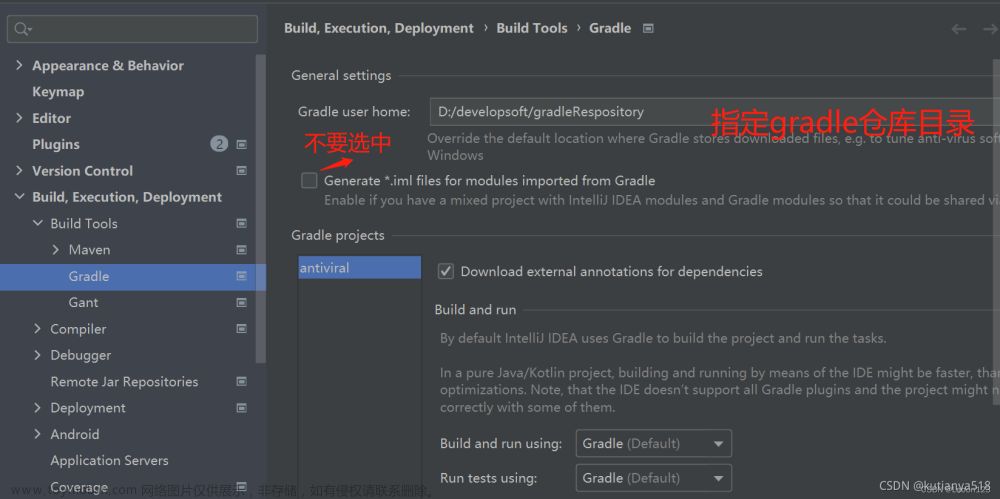
如果使用此方式构建出了报错:Execution failed for task ‘:compileJava’.,Could not resolve all dependencies for configuration ‘:compileClasspath’.或者no tasks available ,很有肯是你的idea和你的gradle版本不兼容导致的问题,出现一下问题,你需要改下你的diea的配置,使用方式二
方式一:

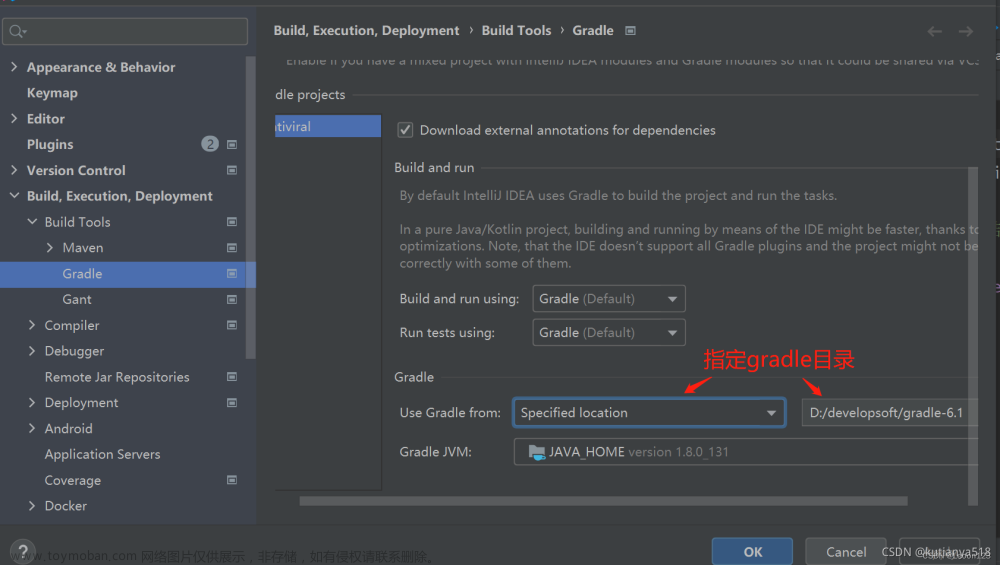
方式二:
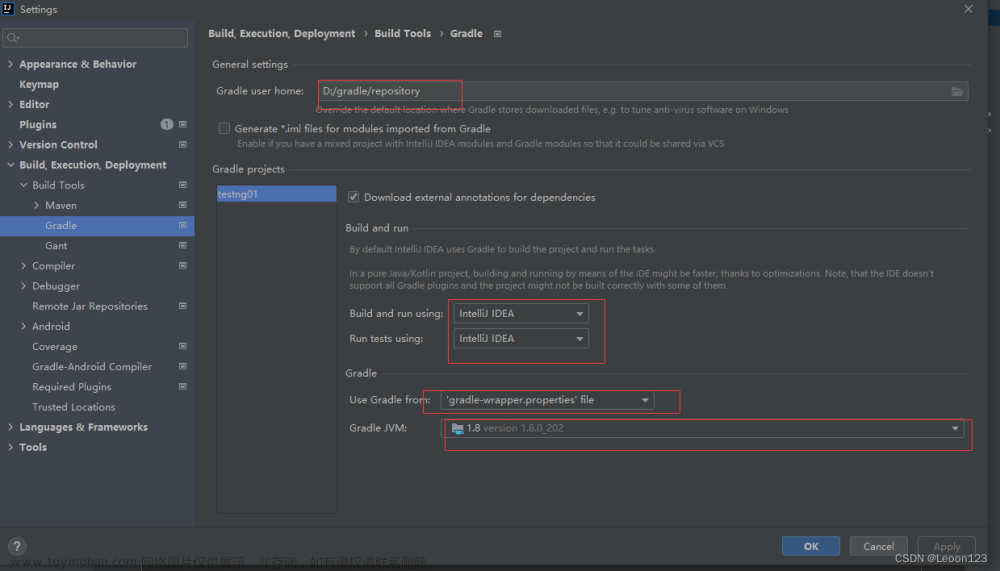
7、gradle项目文件的介绍
| 目录文件 | 作用 |
|---|---|
| .gradle gradle项目产生文件 | (自动编译工具产生的文件) |
| .idea | IDEA项目文件(开发工具产生的文件) |
| app | 其中一个module,复用父项目的设置,可与父项目拥有相同的配置文件 |
| build | 自动构建时生成文件的地方 |
| gradle | 自动完成gradle环境支持文件夹 |
| .gitignore | git源码管理文件 |
| build.gradle | gradle 项目自动编译的配置文件 |
| gradle.properties | gradle 运行环境配置文件 |
| gradlew | 自动完成 gradle 环境的linux mac 脚本,配合gradle 文件夹使用 |
| gradlew.bat | 自动完成 gradle 环境的windows 脚本,配合gradle 文件夹使用 |
| local.properties | Android SDK NDK 环境路径配置 |
| *.iml | IDEA 项目文件 |
| setting.gradle | gradle 项目的子项目包含文件 |
问题记录
1、Could not get unknown property ‘container’ for root project ‘antiviral-reports’ of type org.gradle.api.Project.
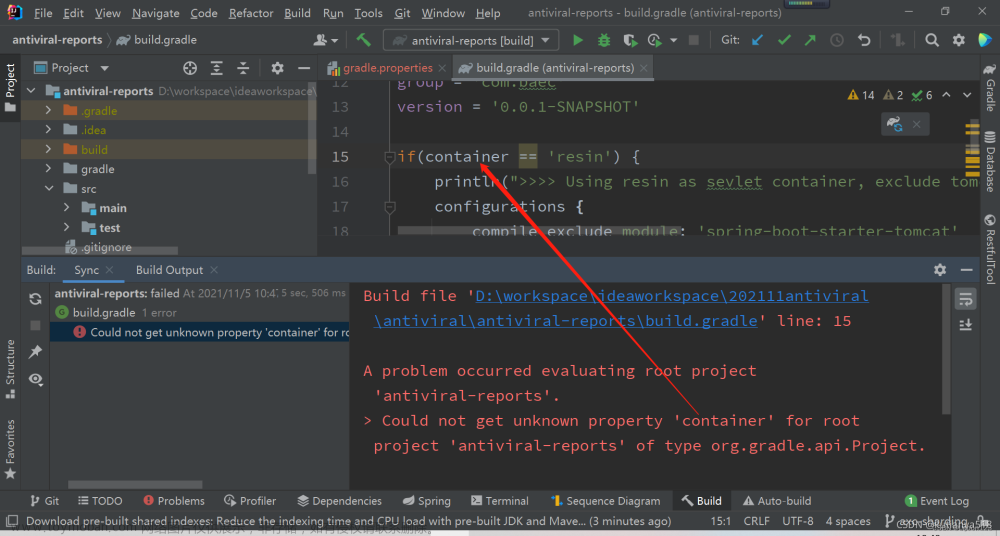
解决方式:从问题可看出是缺少container这个变量的定义,所以增加gradle 运行环境配置文件gradle.properties ,添加container=‘你定义的变量值’
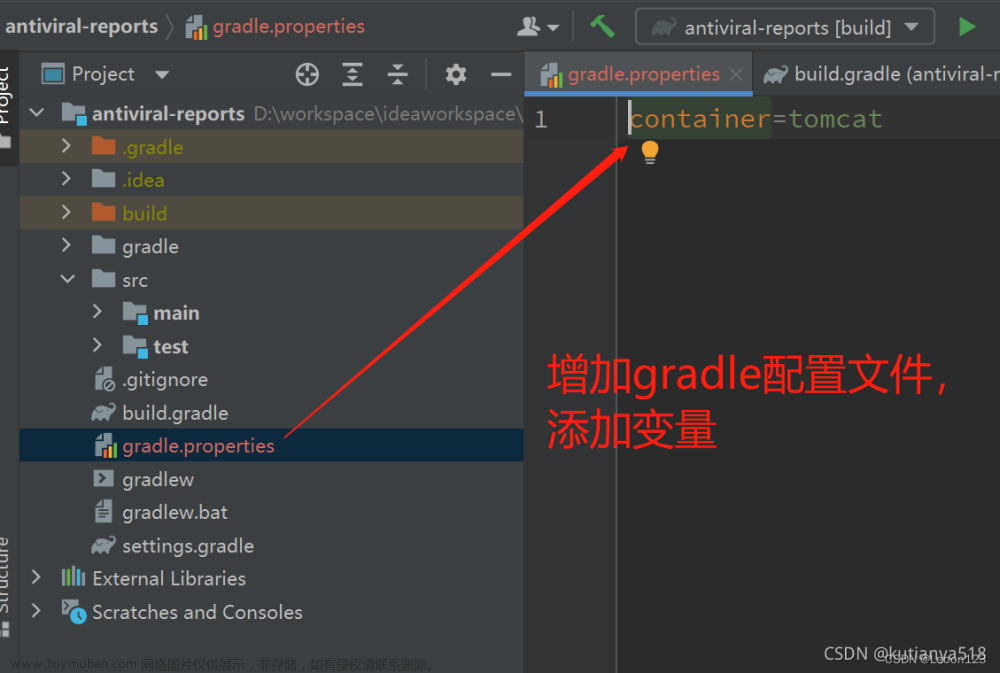 文章来源:https://www.toymoban.com/news/detail-843318.html
文章来源:https://www.toymoban.com/news/detail-843318.html
2、IntelliJ idea 解决 junit no tasks available 的问题
参考文章:https://blog.csdn.net/qq_27093465/article/details/102738596文章来源地址https://www.toymoban.com/news/detail-843318.html
到了这里,关于gradle的安装配置及使用的文章就介绍完了。如果您还想了解更多内容,请在右上角搜索TOY模板网以前的文章或继续浏览下面的相关文章,希望大家以后多多支持TOY模板网!